Comunicațiile prin apeluri audio și video au transformat modul în care interacționăm. În trecut, Skype se evidenția ca singura platformă capabilă să gestioneze eficient atât apeluri audio, cât și video. Însă, de atunci, numeroase alte aplicații de mesagerie și-au făcut apariția, concurând și, adesea, depășind performanțele Skype. Skype a depus eforturi să-și îmbunătățească funcția de apeluri, adăugând un editor de cod accesibil în timpul convorbirilor și introducând subtitrări, deși acestea nu sunt activate automat. În cele ce urmează, vom explica cum poți activa subtitrările pentru apelurile Skype.
Cum activezi subtitrările în apelurile Skype
Această caracteristică recentă este disponibilă în aplicația UWP Skype, dar și în versiunile pentru iOS și Android. Este important să te asiguri că rulezi cea mai recentă versiune a aplicațiilor. Subtitrările pot fi activate fie pentru un apel specific, fie pentru toate apelurile.
Pentru a utiliza subtitrările într-un singur apel Skype, inițiază sau preia un apel. Odată ce apelul este conectat, apasă butonul cu semnul plus din colțul din dreapta jos și selectează opțiunea „Activează subtitrările” din meniu. Subtitrările vor fi activate doar pentru acel apel. Dacă închei apelul și inițiezi altul, va trebui să activezi din nou subtitrările.
Pentru a activa subtitrările pentru toate apelurile Skype, deschide aplicația și apasă butonul de mai multe opțiuni, situat în colțul din dreapta sus al coloanei din stânga. Din meniul care apare, alege Setări.
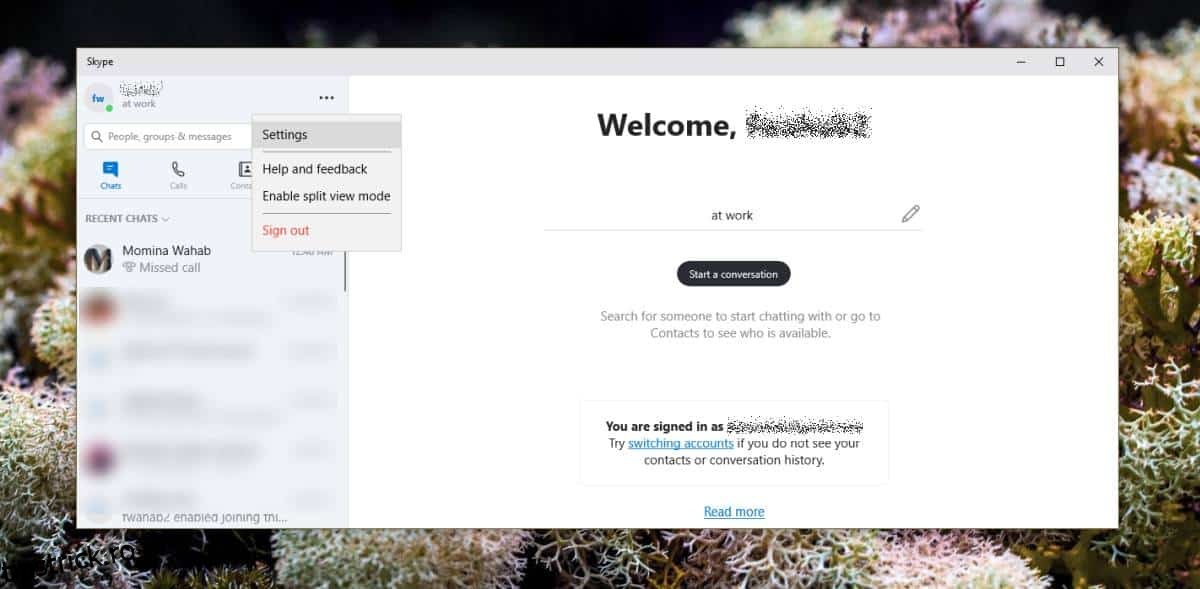
În fereastra de Setări, navighează la secțiunea Apelare și selectează Subtitrări pentru apeluri. Activează comutatorul etichetat „Afișează subtitrări pentru toate apelurile audio și video”.
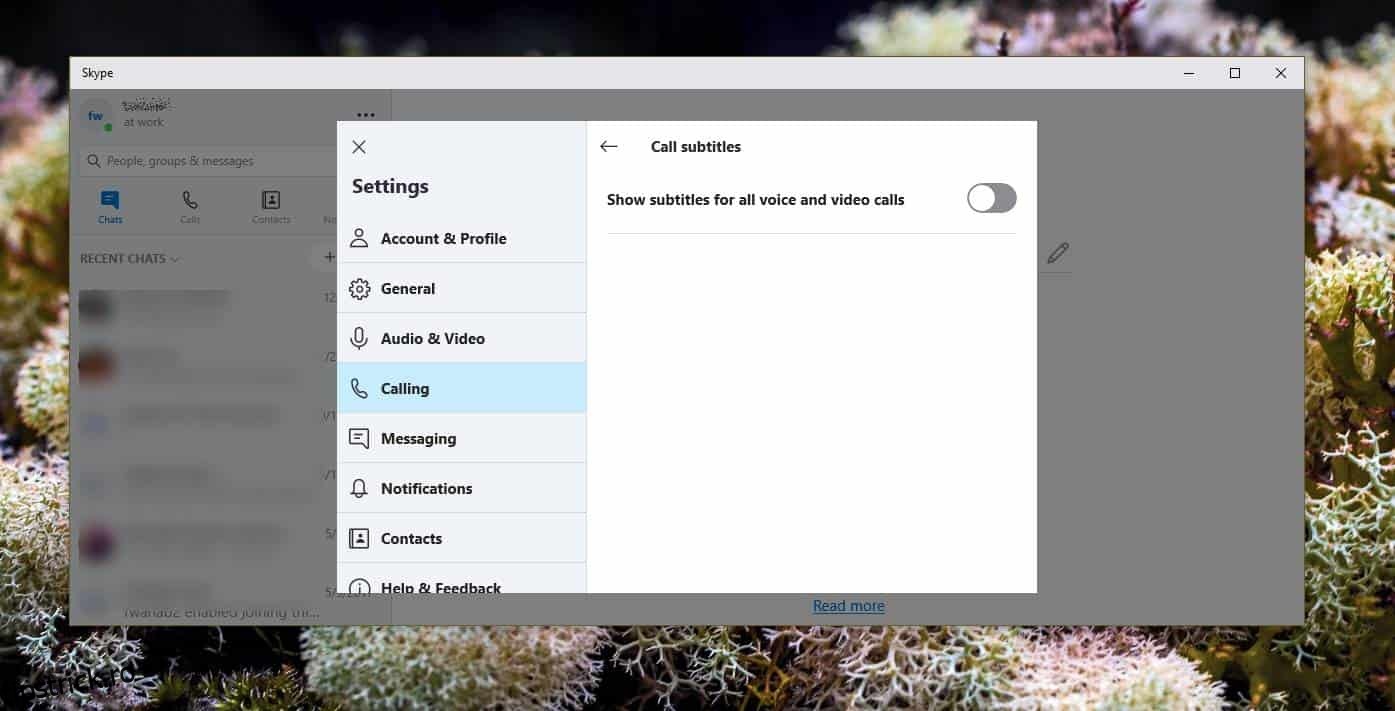
Această funcționalitate a fost implementată și în aplicațiile Skype pentru iOS și Android. Pentru a activa subtitrările pentru toate convorbirile în aplicația mobilă Skype, deschide aplicația și apasă pe miniatura profilului tău. În ecranul profilului, selectează Setări, apoi accesează secțiunea Apelare și alege Subtitrări pentru apeluri. Activează subtitrările cu ajutorul comutatorului, iar acestea vor fi afișate la toate apelurile.
Pentru a activa subtitrarea doar pentru un apel specific, inițiază apelul și, odată conectat, apasă butonul plus din partea de jos a ecranului. Din meniul care se deschide, alege opțiunea Activați subtitrările pentru a le porni pentru acel apel. Similar cu versiunea desktop, subtitrările vor fi disponibile doar pentru apelul curent. Dacă închizi apelul și începi o nouă conversație cu același contact, va trebui să le reactivezi.
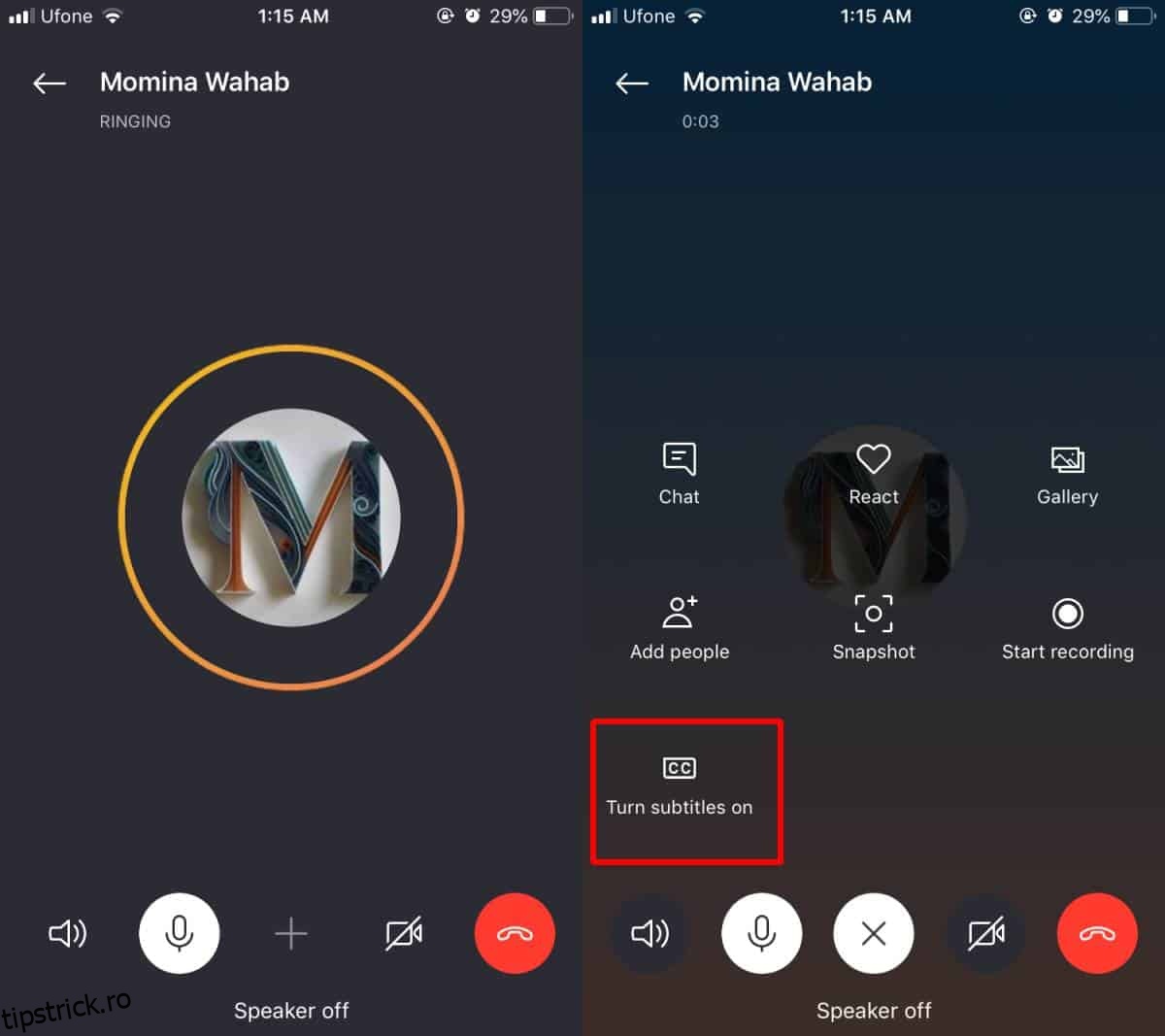
Subtitrările nu sunt disponibile pentru toate limbile, fiind specifice doar câtorva selecții. Rămâne de văzut cât de performante vor fi acestea. Merită menționat că subtitrările automate de pe YouTube lasă de dorit. Vom observa cum se descurcă Skype cu această funcție.